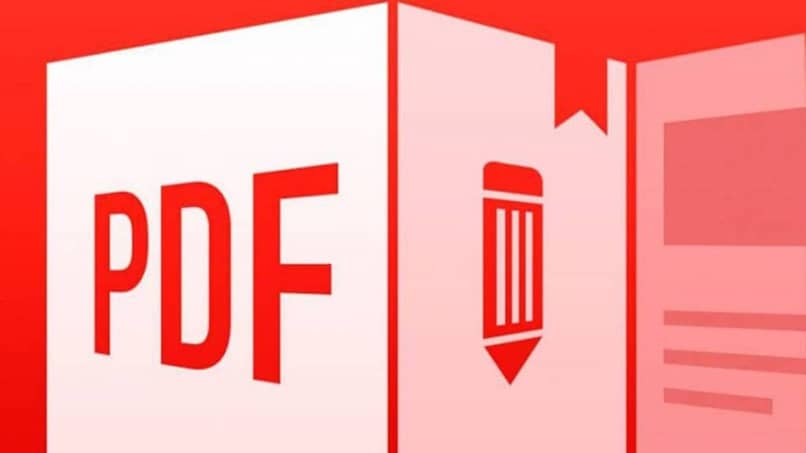
Suorittaa asiakirjan muokkaus Se on yksinkertainen tehtävä, kunhan sen tyyppinen muoto, jota haluamme muokata tietojen poimimiseksi tai kopioimiseksi, sallii sen. Tätä varten voimme turvautua erilaisiin työkaluihin, joilla muoto voidaan muuntaa tai muuttaa, työskennellä tai saada tarvitsemamme tiedot.
Seuraavaksi selitämme hieman hyödyllisempiä työkaluja, joilla voit avata, muokata ja muuntaa PDF-tiedostoja tietokoneellasi askel askeleelta.
Mikä on PDF-tiedosto?
PDF-tiedosto, joka tunnetaan lyhenteellä englanniksi (Portable Document Format), on eräänlainen kannettava muoto, jonka pääominaisuus on säilytä alkuperäiset tiedostoasetukset, esimerkiksi: Wordissa kirjoitettu asiakirja.
Mille tämän tyyppistä muotoa käytetään tulostaessa, jotta asiakirjamme ei menetä marginaalejaan eikä sisältö vierity tai jos lähetämme sen kontaktille, myös jos se on julkaistu verkossa, tämä muoto sallii pitää kaikki sisältö täydellisessä kunnossa tekemättä muutoksia.
Muita PDF-tiedostojen voimia on, että ne voivat sisältää kaikenlaista tekstiä, multimediaelementtejä, valokuvia, videoita, linkkejä ja jopa ääntä. se on myös mahdollista avata matkapuhelimen kautta sovelluksen avulla.
Tämä varmistaa, että sillä ei ole väliä kuinka monta kertaa asiakirja avataan tai suoritetaan erilaisilla tämän muodon kanssa yhteensopivilla lukuohjelmilla, tämä sisältömuoto ei koskaan muutu ja se pysyy samana.
Ensinnäkin meidän on otettava huomioon, mitä haluamme tehdä asiakirjalla ja mikä on tarvitsemme sisältöä muokatessamme.
Kuinka muokata tiedostoja PDFelementillä
Seuraavaksi selitämme, miten tämä toimii ilmainen ja turvallinen työkalu, joka voidaan asentaa tietokoneellesi PDF-tiedoston muokkaamiseksi sen mukaan, mitä meidän on tehtävä kuulemisen tai asiakirjojen luonnostelun aikana, ennen kuin meidän on tallennettava tai lähetettävä kenelle haluat.
Aloita avaamalla muokattava PDF-tiedosto, napsauttamalla Avaa-painiketta tai, jos näin ei ole, valitsemalla asiakirjat kohdassa Avaa viimeisimmät tiedostot, jolla voit tarkastella haluamiasi asiakirjoja.
Tämän jälkeen siirry Muokkaa-välilehteen ja siellä näet erilaisia vaihtoehtoja voit muokata PDF-sisältöä. Jos haluat muokata tekstiä, sinun tarvitsee vain napsauttaa Muokkaa tekstiä -painiketta, jotta voit muuttaa tekstin kirjasinkokoa ja väriä sekä tehdä erityyppisiä muokkauksia tekstin koon suhteen. kuvia.
Samoin voit järjestää asiakirjan sivut napsauttamalla valikkoa ja siirtymällä sitten ’Sivu’, jossa näet avattavan valikon, jossa on erilaisia käyttötapoja, kuten: lisää sivu, poista sivuja, leikkaa, jakaa sivuja, poimi tai kierrä sivuja, koska kaikki riippuu tarpeestamme.
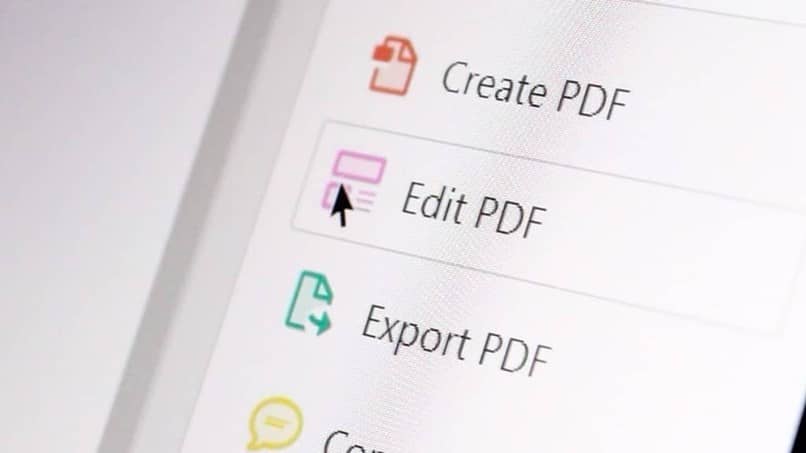
Tee muunnos napsauttamallaAvaa tiedosto’ohjelman alkuperäisessä käyttöliittymässä sen varmistamiseksi, että PDF tuodaan ohjelmaan, sen jälkeen, kun löydät ohjelman’ Käynnistä ’-välilehden alapuolelta, näet muunnosvaihtoehdot.
Valitse nyt ’Wordiin’ ja napsauta sitten ’Muunna PDF’ aloittaaksesi muunnoksen ja valitsemalla tallennettavan muokatun asiakirjan lähtöpaikan.
Toinen tapa tehdä tämä ilmainen menettely on Google Docs, missä sinulla on kuva- tai skannauspohjainen PDF-tiedosto. Voit ladata sen, avata sen Google-asiakirjana muokkaamaan, lisäämään, tarkistamaan tai poistamaan tekstiä. Sen jälkeen voit tallentaa PDF-tiedostona ladattavaksi ja saada sen saataville tietokoneellesi.
Tällä tavalla voit nyt muokkaa dokumenttejasi ja tiedostot milloin tahansa ja missä tahansa, jotta niitä voidaan käyttää haluamallasi tavalla nopeasti ja turvallisesti; ottaen huomioon eri asiat, joita voit tehdä siinä, mukaan lukien PDF-tiedoston tarkkuuden muuttaminen.